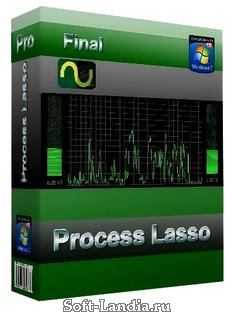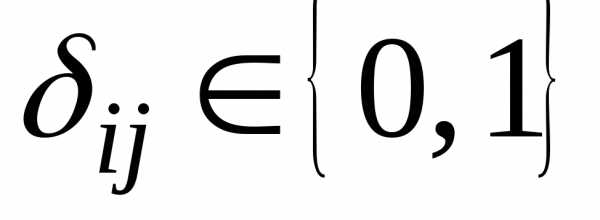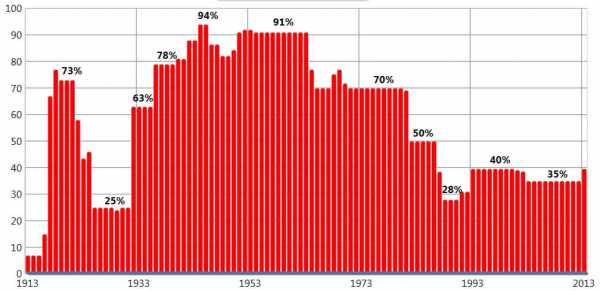Программа для ускорения компьютера. Программа для ускорения и оптимизации работы компьютера
Программа для ускорения компьютера
С одной стороны, кажется, что ускорить компьютер с помощью программы невозможно. Ведь на самом деле нужно менять устаревшие комплектующие (процессор, оперативку), чистить компьютер от пыли, переустанавливать Windows и только тогда мы добьемся прироста производительности своего компьютера. Но оказывается, что нет, есть и другие методы!
Встречайте! Программа для ускорения компьютера под названием TuneUp Utilities. Конечно это не волшебная таблетка, но и не очередная "бездарная утилита". Эта программа в действительности может ускорить работу ПК за счёт оптимизации системы.
Некоторые пользователи выполняют огромное количество манипуляций, приводящих в той или иной мере к ускорению работы компьютера (чистка реестра и дисков, удаление программ и "хлама", лечение вирусов и отключение ненужных утилит и т.д.). Но программа под названием TuneUp Utilities способна сама проанализировать систему и подсказать, что нужно удалить, почистить или изменить для ускорения компьютера.
Выполнив рекомендации программы Вы действительно ускорите работу компьютера. Но всё также будет зависеть от запущенности. Чем меньше вы заботились о стабильности работы компьютера, тем больше будет эффект от программы.
После установки TuneUp Utilities на рабочем столе появится два ярлыка. Первым делом нужно запустить Обслуживание одним щелчком.

Будет выполнена проверка: реестра, ярлыков, дефрагментация диска и другое.
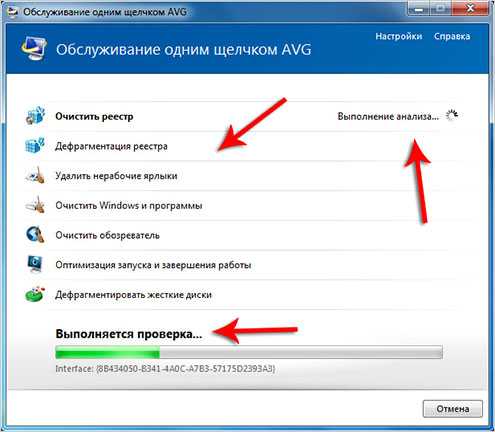
Первичная проверка обычно находит кучу проблем, как в общем и произошло в этот раз. Единственное что не понадобилось – это оптимизация реестра, а с остальным проблемы. Нам нужно нажать кнопочку Провести обслуживание, чтобы настроить ПК на нормальную работу.
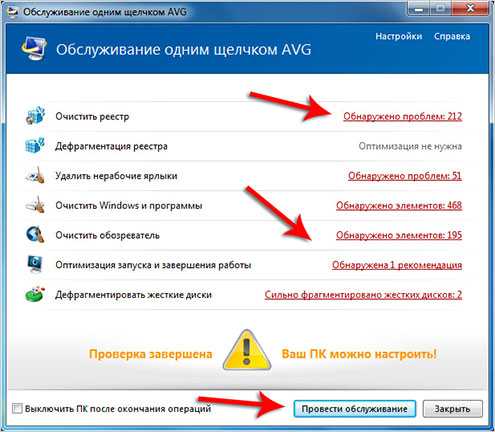
Всё будет устранено крайне быстро, за исключением пункта Дефрагментация жесткого диска. Эта процедура требует не малого количества времени, поэтому остается ждать (около двух часов). Но оно того стоит, ведь мы начали вести работы по ускорению компьютера, а это всегда требует затрат времени.
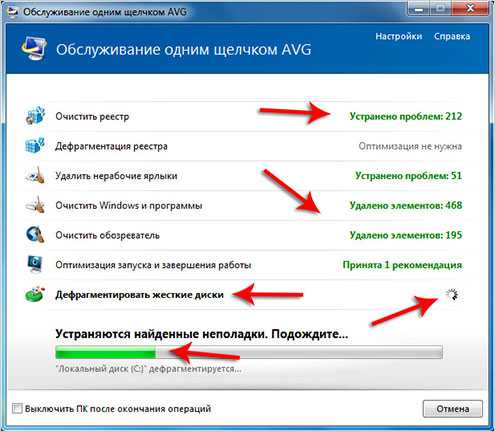
По окончанию мы увидим красивую галочку и подсказку, что Оптимизация завершена. И должен вам сказать, что уже после выполнения этой операции программы стали запускаться гораздо быстрее, а ведь это только начало.
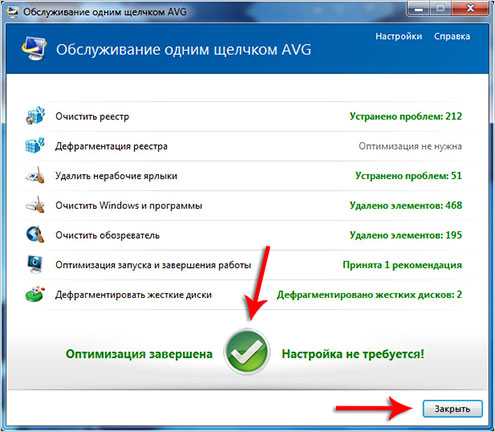
Закрываем это окно и переходим к главному меню программы. Запустить её можно либо с ярлыка на рабочем столе, либо посредством значка в области уведомлений.
Первым делом обратите внимание на левый нижний угол программы.
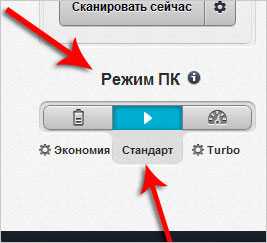
Там выбирается Режим ПК. Для ноутбуков рекомендуется Эконом, так как благодаря ему в первую очередь снижается потребление энергии, Турбо подойдет для совсем слабых компьютеров, а Стандарт – это классический вариант, подойдет для большинства пользователей. Рекомендую именно его!
Теперь обратите внимание на раздел Состояние ПК. Там могут быть критические замечания, как в моём случае (найдено 6 проблем).
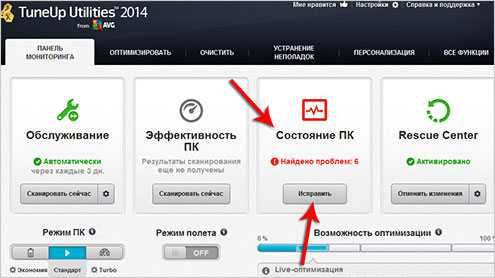
Нужно нажать Исправить и в открывшемся окне устранить проблемы, а те что мы не считаем за проблемы – просто Скрыть.
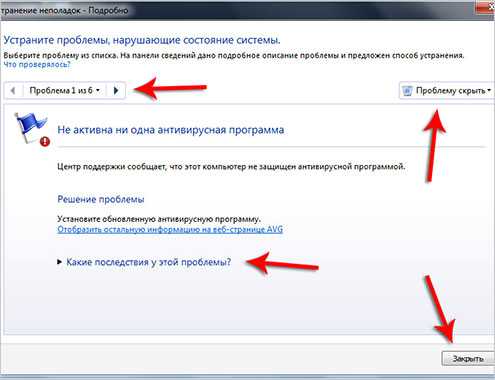
Теперь посмотрите на второй раздел Эффективность ПК, там есть кнопка Сканировать сейчас.
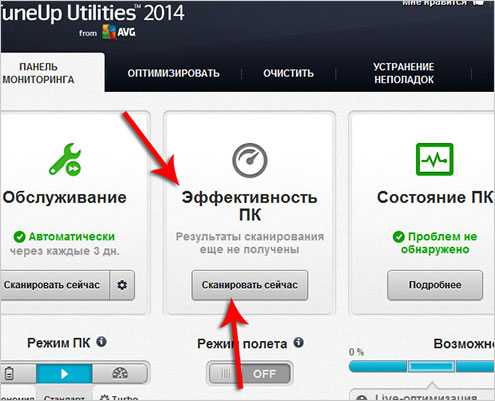
Нажав кнопку нас просят заполнить профиль ответив на несколько вопросов. По этим ответам программа определит, какие ещё изменения можно выполнить для ускорения работы компьютера.
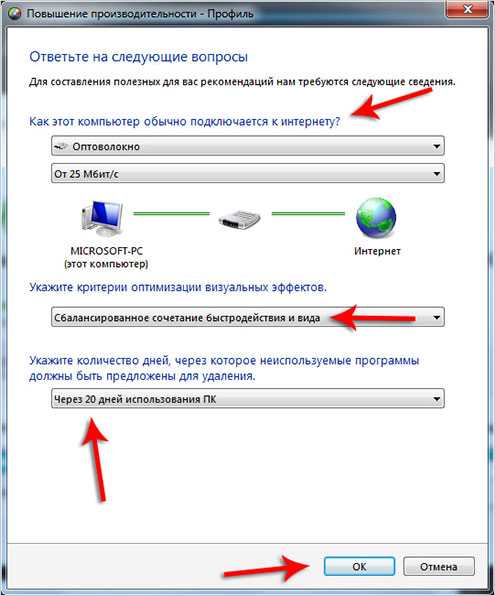
По заполненному профилю программа нашла для меня ещё 15 рекомендаций. Нужно нажать Подробнее.
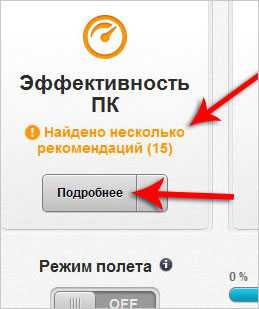
В открывшемся окне можно оптимизировать быстродействие компьютера, пробежав по предложенным пунктам.
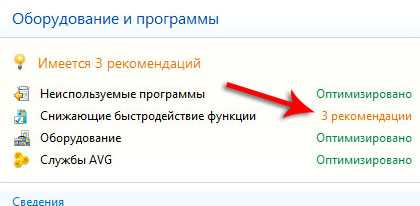
До сих пор мы работали на вкладке Панель мониторинга. Но кроме этого есть вкладка Оптимизировать, где можно убирать программы из автозагрузки, чистить реестр, удалять программы.
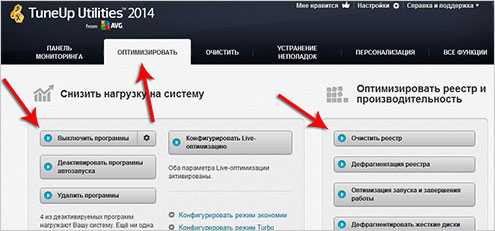
Имеется вкладка Очистить, где можно найти файлы "забивающие" всё свободное место на системном диске, удалить дубли и не рабочие ярлыки.
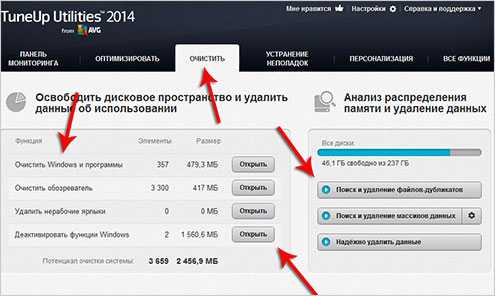
На вкладке Устранение неполадок можно проверить диск на наличие ошибок и даже восстановить удаленные файлы.
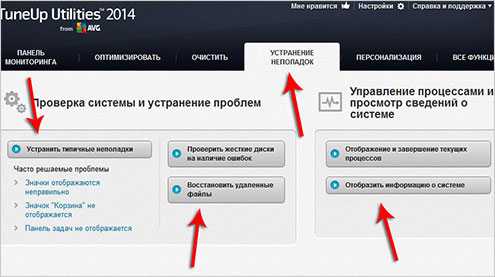
На самом деле эта программа для ускорения компьютера имеет очень много функций, и не имеет смыла здесь всё пересказывать. Надеюсь и этого было достаточно, чтобы понять, нужен ли Вам этот набор возможностей.
Если Вам понравилась программа, то вот официальный сайт: http://tuneup.ru/download, где можно скачать последнюю версию. Но мне сразу стоит Вас предупредить, что она платная и будет работать бесплатно только в течение двух недель (тестовый период).
Стоит программа TuneUp Utilities порядка 40 баксов, поэтому если вас не устраивает, можете искать пиратскую версию используя любой поисковик. Но со взломанными версиями будьте крайне осторожны, не наткнитесь на вирусы!
Пишите в комментариях, как вы ускоряете работу своего компьютера?
Удачи!
Тут был блок "Поделись в соц. сетях"
Интересные статьи по теме:
www.inetkomp.ru
Программы для ускорения работы компьютера: обзор
Программы для ускорения работы компьютера в последнее время становятся все более востребованными. Для того чтобы сделать свой ПК шустрее, многие используют именно их. Цель у каждого пользователя своя: кому-то необходимо освободить место для временных файлов, другим – почистить реестр, а остальным хочется работать быстрее.
Современные утилиты выполняют всю работу за пользователя в автоматическом режиме. Они гарантируют полную конфиденциальность, а также можно сказать с уверенностью, что ни один важный и нужный файл не будет удален или поврежден. В любом случае, если это и случится, то функционал предоставляет опцию восстановления ресурсов.
Многим, особенно тем, кто пользуется устаревшими версиями операционных систем, не хочется обновлять свое обеспечение для улучшения быстродействия. В таком случае необходимо произвести дефрагментацию жестких дисков, отключить фоновые программы и процессы, исправить ошибки в реестре и очистить папки скопления временных файлов.
Для того чтобы техника не тормозила и не выдавала «лишних» ошибок, следует установить AusLogics BoostSpeed. Это программа для ускорения работы компьютера. Она признана лучшей среди подобных, поэтому не имеет смысла сомневаться в ее способностях. Устанавливать ее или нет, дело каждого человека. В любом случае существует огромное количество других утилит, которые способны обеспечить стабильную работу компьютеру.
Программное обеспечение имеет легкую структуру управления и интуитивно понятный интерфейс. Для новичков существуют утилиты, в которых все действия осуществляются благодаря всего одному нажатию кнопки. Опытным пользователям же предлагается полный набор действий и функций.
Glary Utilities Portable
Если портативная техника работает медленно, причиной этому может послужить системный мусор, неправильные настройки системы и сети и т. д. Решение уже найдено! Программа для ускорения работы компьютера под названием Utilities Portable предложит просканировать все важные места и диски, за счет чего быстро найдет причину плохой работы. В бесплатной версии предоставляется несколько вариантов исправления проблемы. Этого вполне хватает для стабилизации всех процессов ПК. Если пользователю хочется расширенный функционал, то придется немного заплатить. В дополнительном пакете услуг предоставляется около 15 утилит, которые тоже помогут с медленным компьютером.
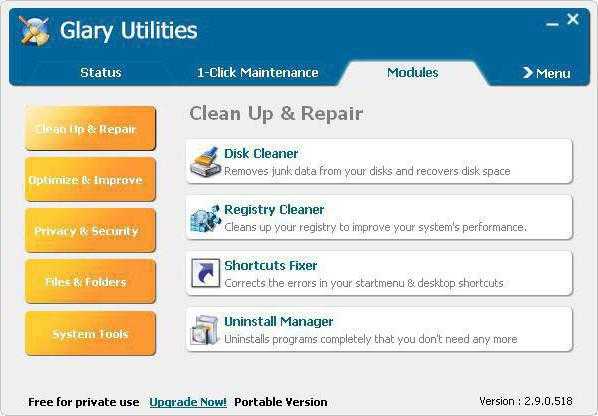
CCleaner
Было бы неверно не упомянуть программу CCleaner хотя бы потому, что во многих рейтингах с заголовком «Лучшие программы для ускорения работы компьютера» она стабильно занимает одну из первых трех позиций.
Данная утилита в сфере оптимизации процессов ПК достаточно давно, при этом ее обслуживание до сих пор производится. Обновления выходят буквально каждый месяц. За весь период ее работы и использования около 90% отзывов людей являются положительными. Это вызывает сильное доверие к программному продукту. Для ускорения работы компьютера разработчики добавили также функции очистки кеша, реестра и др. Утилита распространяется бесплатно, функционал она имеет расширенный.
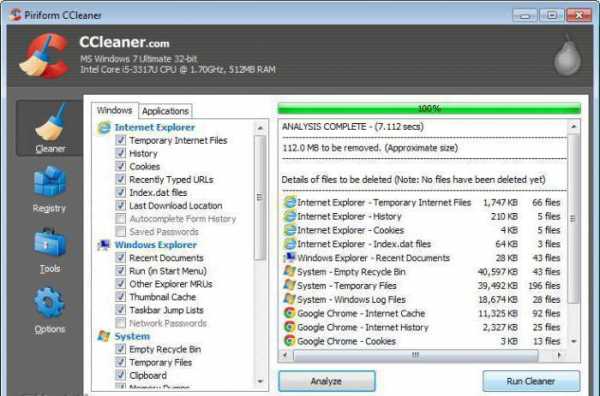
Advanced SystemCare
Многие программы для ускорения работы компьютера (Windows XP это касается особенно) не дают такого эффекта, какой можно получить от бесплатной версии Advanced SystemCare Free. Ее функциональные особенности сочетаются с названием и полностью его оправдывают. У пользователей недоверие могут вызвать небольшие ошибки в интерфейсе, однако все подозрения беспочвенны. Утилиты, которые вшиты в программу, затрагивают все рабочие процессы ПК, чем обеспечивают полную оптимизацию работы. Из-за того, что обеспечений, которые работают в данной сфере, достаточно много, разработчики добавили в SystemCare исключительно уникальные функции. Среди минусов можно отметить постоянно всплывающие рекламные окна.
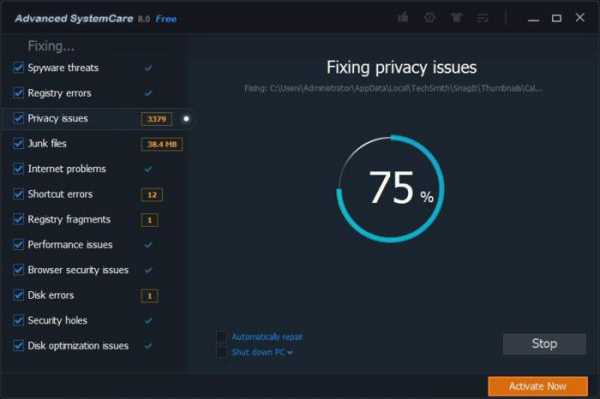
Razer Cortex
Уже давно в повседневной жизни человека компьютер - нечто большее, чем просто машина для просмотра новостей. Многие любят поиграть в видеоигры, однако не все ПК способны «вытягивать» графику, постоянно не зависая. На помощь придут программы для ускорения работы компьютера, в частности, Razer Cortex. Достаточно щелкнуть мышью по кнопке, и утилита проведет тонкую настройку видеокарты и оптимизирует систему. Среди ее обширных функций можно отметить очистку реестра, удаление ненужных и пустых папок, файлов программ. Проделывая все это, Razer освобождает оперативную память и ускоряет все запущенные процессы.
AusLogics BoostSpeed
Данную программу можно использовать без сторонних дополнительных компонентов. Она имеет больше 15 утилит, которые будут поддерживать технику в прекрасном состоянии. Основным плюсом этой программы для ускорения работы компьютера является обеспечение более стабильного интернет-соединения. Лицензия, к сожалению, платная, но функционал полностью оправдывает и без того невысокую стоимость. Русского интерфейса нет, но существует русификатор. Однако локализация оставляет желать лучшего.
Утилита «Ускоритель ПК»
Все больше пользователей переходят со старых версий операционных систем на новые. Однако многие ноутбуки и компьютеры постоянно зависают и долго «раздумывают» при запуске программного обеспечения. Утилита «Ускоритель ПК» позволит избавиться от лишних проблем и нервотрепки. Для того чтобы выяснить уязвимые места системы, следует нажать на кнопку «Сканировать». За несколько минут обеспечение найдет все ошибки и предложит их исправить. Многие программы для ускорения работы компьютера Windows 7, 8, 10 способны немного разогнать. Они, как и "Ускоритель ПК", полностью избавляют от проблем, поэтому их использование облегчит жизнь пользователя.
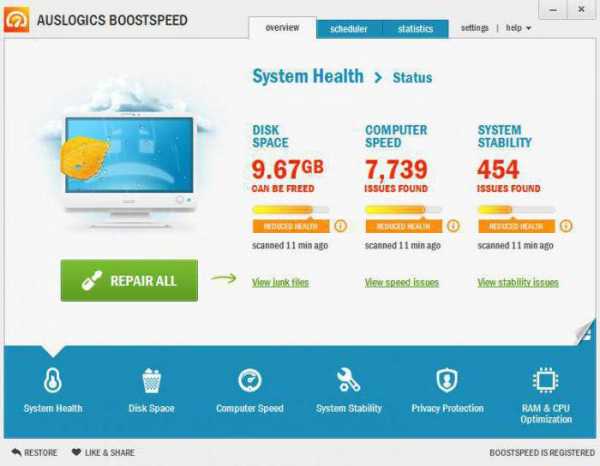
Как ускорить ПК без сторонних программ?
- Для начала стоит вспомнить обо всех приложениях, которые запускаются вместе с операционной системой. Следует зайти в контекстное меню и отключить все программы, которые пользователю не нужны.
- Дефрагментацию диска можно провести самостоятельно. Для этого необходимо в свойствах найти соответствующую кнопку. Все остальное сделает сам компьютер.
- Быстродействие можно повысить и благодаря «уборке» на рабочем столе. На нем должны находиться лишь ярлыки и корзина.
Как работать с ПК, чтобы он не зависал?
Для начала следует обеспечить компьютер специальным бесперебойным питанием (ИБД). Он необходим для того, чтобы при внезапном отключении электричества техника не сломалась. Ни в коем случае не нужно отключать компьютер через кнопку на системном блоке, это будет способствовать большему «торможению» всех процессов.
Игры и другое программное обеспечение должны быть удалены, если ими не пользуются.
Итак, все вышеперечисленные программы действительно очистят систему от ненужного хлама и помогут улучшить работу техники. Они не требуют отличных знаний в программировании. Поэтому даже неопытный человек сможет разобраться в том, как управлять утилитой.
Систематическая очистка – залог надежной и стабильной работы. Хорошие и уже зарекомендованные утилиты распространяются в сети бесплатно. Поэтому не требуется отправлять какие-либо сообщения или осуществлять платную регистрацию.
fb.ru
Программа для ускорения компьютера
Скорость работы операционной системы Windows не так-то просто увеличить, и для этого нужно либо хорошо знать саму систему, либо установить соответствующие утилиты. Оптимизация в ручную занимает много больше времени, к тому же оптимизацию придется проводить постоянно (хотя бы раз в неделю или месяц). Существует великое множество программ способных помочь в решении данной проблемы, рассмотрим одни из них — TuneUp Utilities.

Это одна и наиболее популярных программ, ею пользуются в основном те, кому лень проводить оптимизацию системы самостоятельно. Она обеспечивает неплохую работу компонентов, постоянно чистит лишние файлы и оптимизирует в зависимости от требуемой производительности, однако, как и у всех программ у неё есть свои недостатки, но о них немного позже. Первое использование данной программы, для тех кто никогда ею не пользовался, вполне возможно немного удивит. Последние версии способны работать и с Windows 7.
Основные задачи программы для ускорения компьютера
Основной задачей, которую поставили перед собой разработчики, стало максимальное ускорение работы компьютера. Программисты решили не изобретать велосипед заново, и решили достичь этого путем удаления временных файлов, совершения процесса дефрагментации, очистки реестра и сократить используемую фоновыми документами память. Иными словами все то, что есть и во многих других программах данного типа.
Также программа может сама решать, что удалять и как это делать, для этого достаточно включить соответствующую функцию. Удобно, быстро но, увы, есть возможность, что будут удалены нужные файлы.
Через программу можно настроить вид окон в операционной системе, но это можно провести и через стандартные настройки в ОС, например, в той же самой Win7.
В «Тюн ап» есть функция, позволяющая увеличить производительность, для этого нужно создать свой профиль или выбрать соответствующий режим.
Кроме стандартного для всех схожих программ набора настроек, существует функция для восстановления потерянных файлов.
Набор инструментов в «Тюн ап»
В главном окне программы отображаются все возможные операции и средства ОС, не задействованные в данный момент. В нем и содержатся все имеющиеся функции программы.
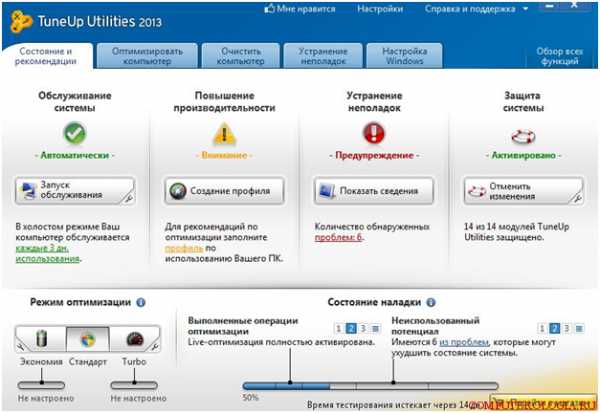
Вторая вкладка в меню программы это Live-оптимизация. Функция служит для устранения неполадок при перезагрузке и запуске системы, чаще всего виной тому программы и прочие процессы, работающие в фоновом режиме, закрываются в основном те, которые неравномерно распределены ресурсы в системной памяти. То есть сужается место в памяти для данных программ.

О состоянии нашей системы в данный момент информирует виджет. С его помощью можно запустить требуемую функцию и довольно быстро запускает режим турбо.
Следующая функция — TuneUp Рrogram Deactivator. Переключает программы, которые занимают большее место в системной памяти в «режим ожидания». Удобно в тех случая, если для запуска программы немного не хватает места.
Чтобы быстро и без лишних хлопот повысить производительность ПК до возможного максимума существует ражим «Турбо». При этом выключаются некоторые ненужные процессы ОС Windows, тем самым предоставляя больше системной памяти.
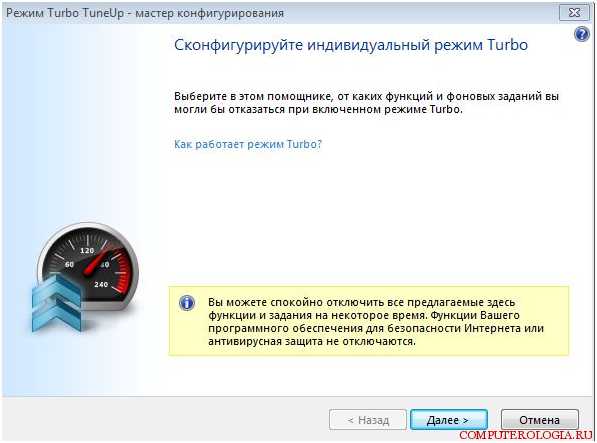
Оценка программ может помочь в оценке конкретных установленных в систему программ. Удобно для тех, кто не знает назначение определенных утилит. Программа выводит полный список, в котором описывается выбранная программа.
Одна из наиболее понятных функций – «отчет об оптимизации». В нем выводятся все проведенные операции: удаленные файлы, проведенные наладки и т.д.
computerologia.ru